Ajouter des transitions à vos vidéos aide à la fluidité. Vous pouvez appliquer des transitions à un clip seul ou à tous les clips de la frise dans Filmora9 pour Mac (Dernière version de Filmora, Version 9).
Cliquez sur l'onglet Transitions pour voir les transitions disponibles. Faites un double clic sur celle que vous souhaitez prévisualiser.

Ajouter des transitions à un clip vidéo
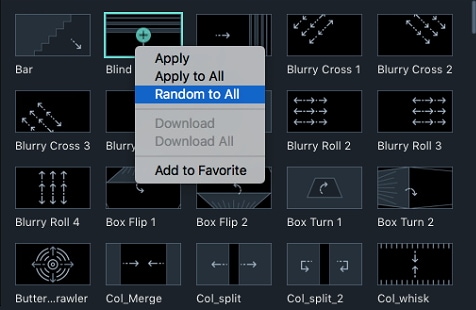
Gardez à l'esprit que si vous ajouter une transition au début de votre frise, vous devrez ajouter un clip vidéo au préalable. Vous pouvez ajouter une transition au début (transition préfixe) ou à la fin (transition suffixe) de toute vidéo ou image de la frise ou ajouter des transitions entre les clips.
Une fois que vous avez ajouté une transition à la frise, vous pouvez altérer sa durée en tirant sur ses bords dans la frise.
Sinon, vous pouvez faire un clic droit sur la transition que vous avez ajouté et sélectionnez Durée depuis le menu. Changez la durée dans la fenêtre pop-up Paramètres de la Durée et cliquez OK pour appliquer le changement.
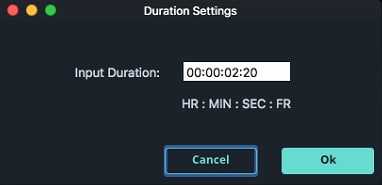
La durée par défaut de toutes les transitions est de 2 secondes. Pour changer la durée par défaut, sélectionnez Préferences sous le menu Wondershare Filmora et rendez-vous dans l'onglet Édition. Trouvez la Durée des Transitions et entrez la nouvelle durée. Cette valeur deviendra la nouvelle durée par défaut de toutes les transitions de votre projet.

Vous pouvez aussi changer la durée d'une transition en effectuant un clic droit dessus dans la frise, et en sélectionnant Afficher les Propriétés pour entrer la nouvelle durée. Dans ce menu, vous pourrez aussi sélectionner un Mode de Transition pour déterminer la position de votre transition par rapport à vos clips. Vous pouvez choisir Entrelacé, Préfixe ou Suffixe.
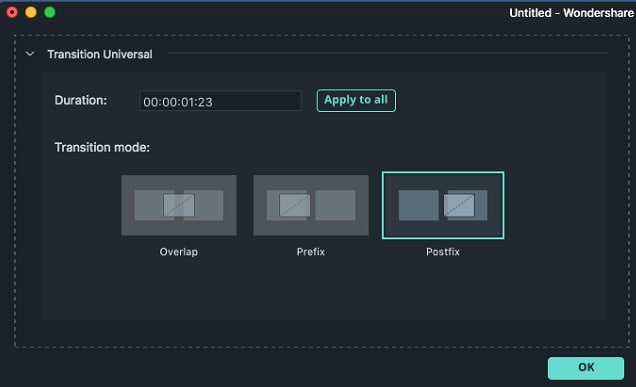
Cliquez sur le bouton OK pour confirmer vos ajustements.
Vous pouvez sauvegarder les transitions que vous utilisez souvent dans les Favoris dans l'onglet Transitions.
Si vous souhaitez supprimer une transition de la frise, vous pouvez soit la sélectionner et appuyer sur la touche Supprimer de votre clavier, soit effectuer un clic droit dessus et choisir l'option Supprimer dans le menu.